
Joseph Goodman
0
4648
1159
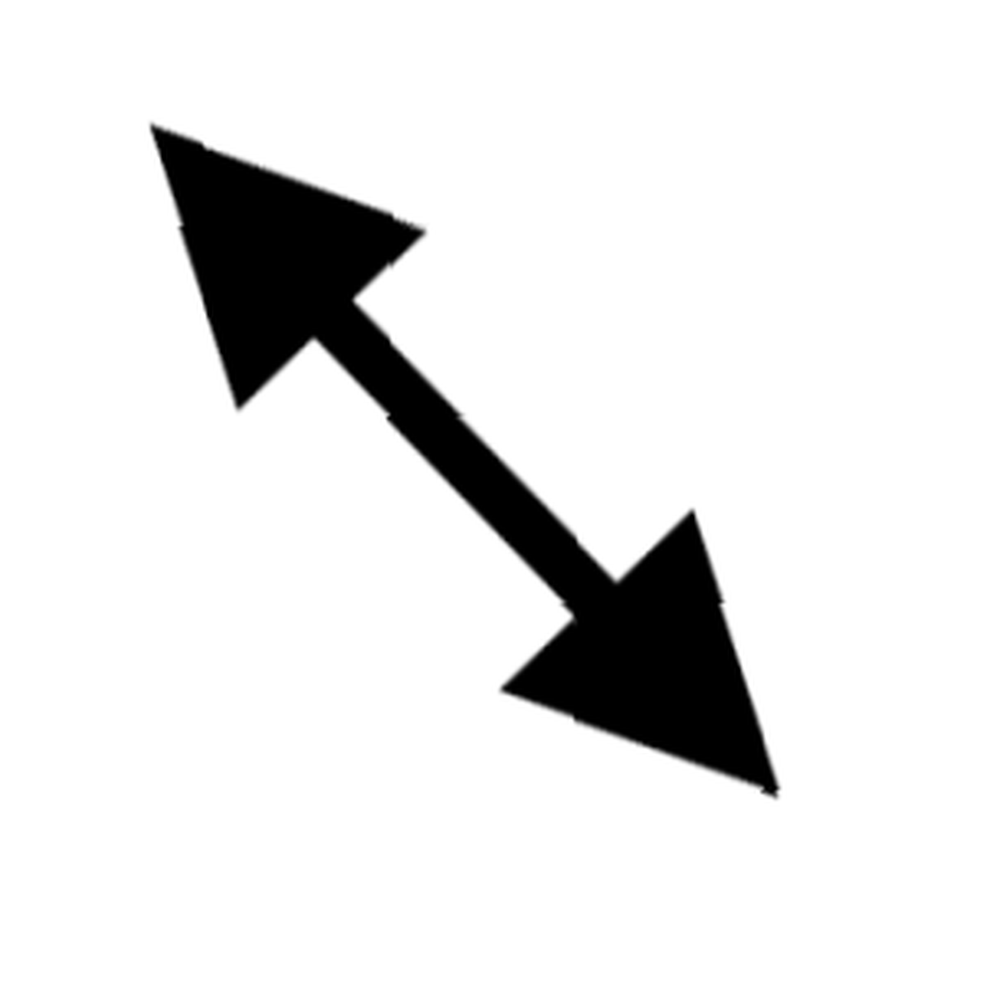 Я буду первым, кто признает, что я не волшебник Photoshop или что-то, что даже близко впечатляет, когда дело доходит до редактирования фотографий. Как и все должны, я знаю основы. Я с гордостью могу сказать, что могу установить прозрачность изображения, обрезать его, изменять размер и даже конвертировать между форматами файлов изображений. Это не так много, чтобы похвастаться, но это требуется для работы.
Я буду первым, кто признает, что я не волшебник Photoshop или что-то, что даже близко впечатляет, когда дело доходит до редактирования фотографий. Как и все должны, я знаю основы. Я с гордостью могу сказать, что могу установить прозрачность изображения, обрезать его, изменять размер и даже конвертировать между форматами файлов изображений. Это не так много, чтобы похвастаться, но это требуется для работы.
Но что происходит, когда у вас есть целая папка с изображениями, размер которых нужно изменить? Вы можете знать о пакетной обработке с помощью таких программ, как IrfanView. 10 Полезные инструменты командной строки. IrfanView для работы с изображениями. в автономном режиме, онлайн и даже на вашем телефоне. Так что это новый способ, который вы можете использовать для редактирования изображений ..., но есть много других способов. Когда большая часть того, что вам нужно сделать с изображениями, связана с изменением размера, переименованием, обрезкой, исправлением или преобразованием, есть два известных решения, и я хотел бы представить их вам в этом посте..
прерывных
Tinuous - это один маленький графический редактор, который обладает большим преимуществом. Он доступен для каждой версии Windows начиная с XP и поставляется в виде установочного или переносного архива..
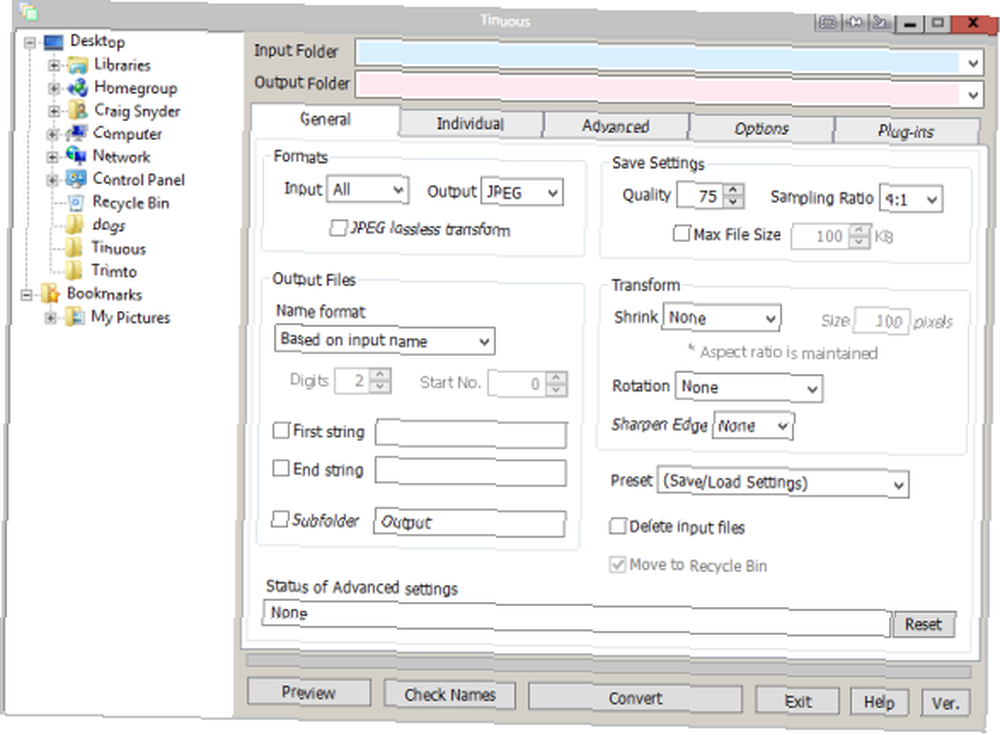
Tinuous заполнен опциями и конфигурациями, которые поначалу могут показаться немного пугающими, но это фантастический способ пакетной обработки файлов для применения сжатия, поворота, исправления, переименования и т. Д..
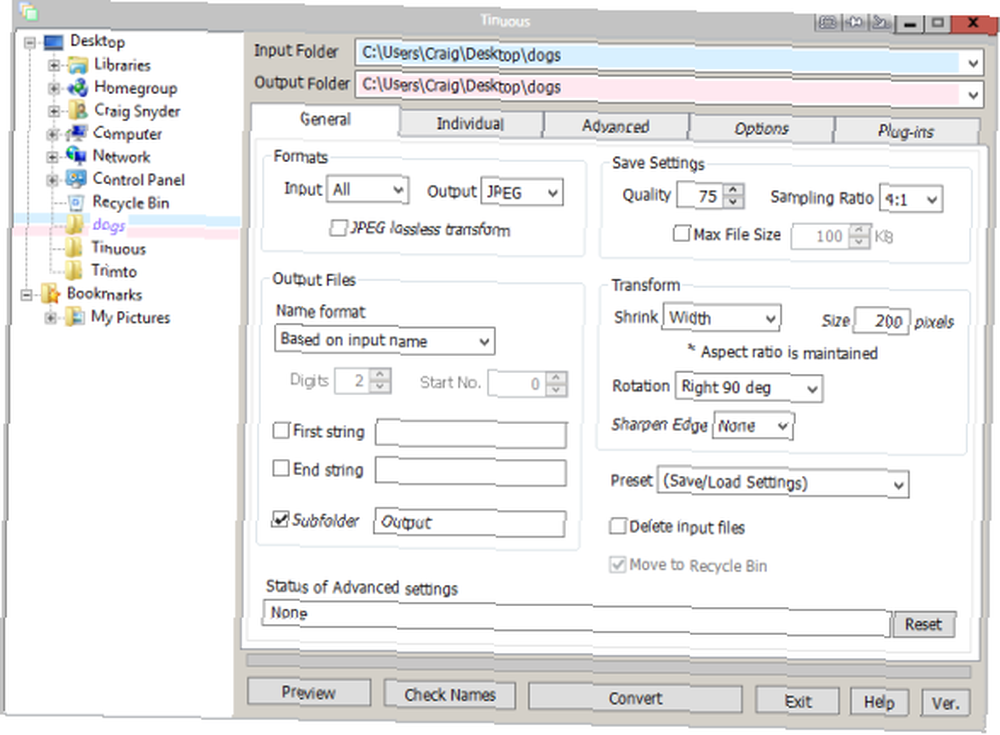
в генеральный вкладка, наиболее значимые параметры могут быть настроены.
Вы можете конвертировать форматы между BMP, PNG, JPEG, TIFF и GIF. Вы можете настроить качество изображений, коэффициент выборки и даже установить пороговое значение для максимального размера редактируемых изображений..
Выходное переименование позволяет массово переименовывать файлы по имени ввода, данным EXIF или в последовательном порядке. Вы также можете добавить префикс или суффикс ко всем изображениям. Если вы хотите, чтобы все было организовано, вы можете вывести их в подпапку в вашей входной папке.
Вы можете сжимать изображения по ширине, высоте или самой длинной стороне. Размерность указывается в пикселях, а соотношение сторон всегда сохраняется. Вы можете поворачивать изображения любым способом (на 90 градусов) и выбирать уровень резкости края.

Если вы хотите редактировать изображения по отдельности, вы можете сделать это и с Tinuous. Это более полезно, чем создание совершенно новой входной папки, если у вас есть одна папка, в которой вы заинтересованы в редактировании всех изображений, кроме пары. Вы можете просто снять их в этой вкладке.
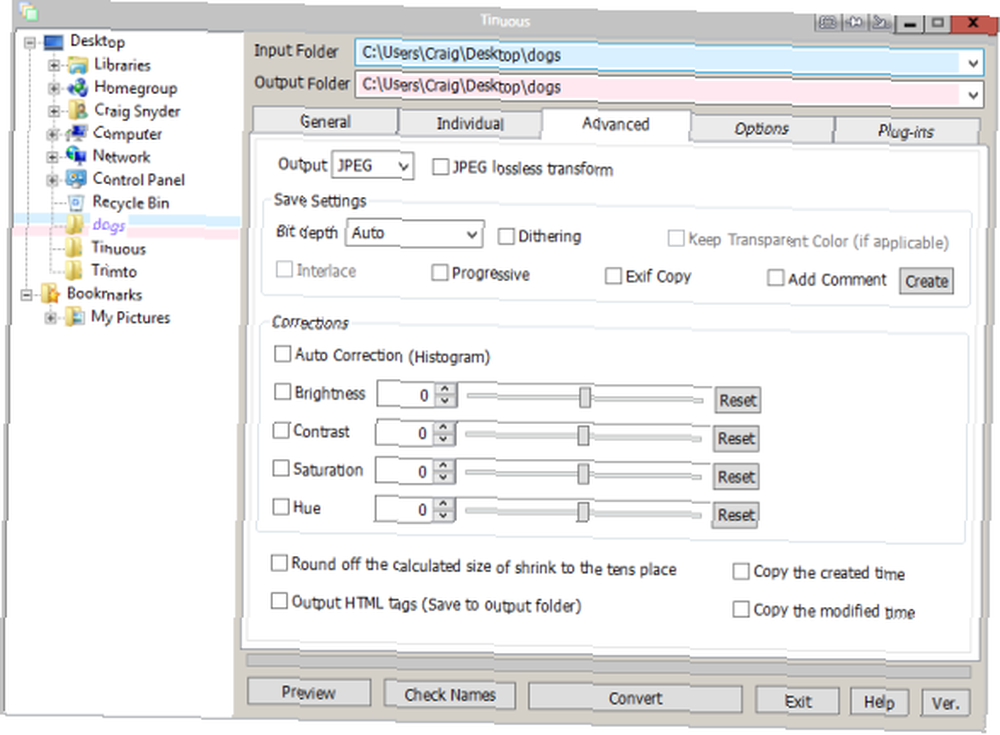
продвинутый Вкладка предлагает несколько дополнительных опций, наиболее существенно связанных с исправлениями. Вы можете легко настроить яркость, контракт, насыщенность и оттенок своих изображений с помощью ползунков здесь.
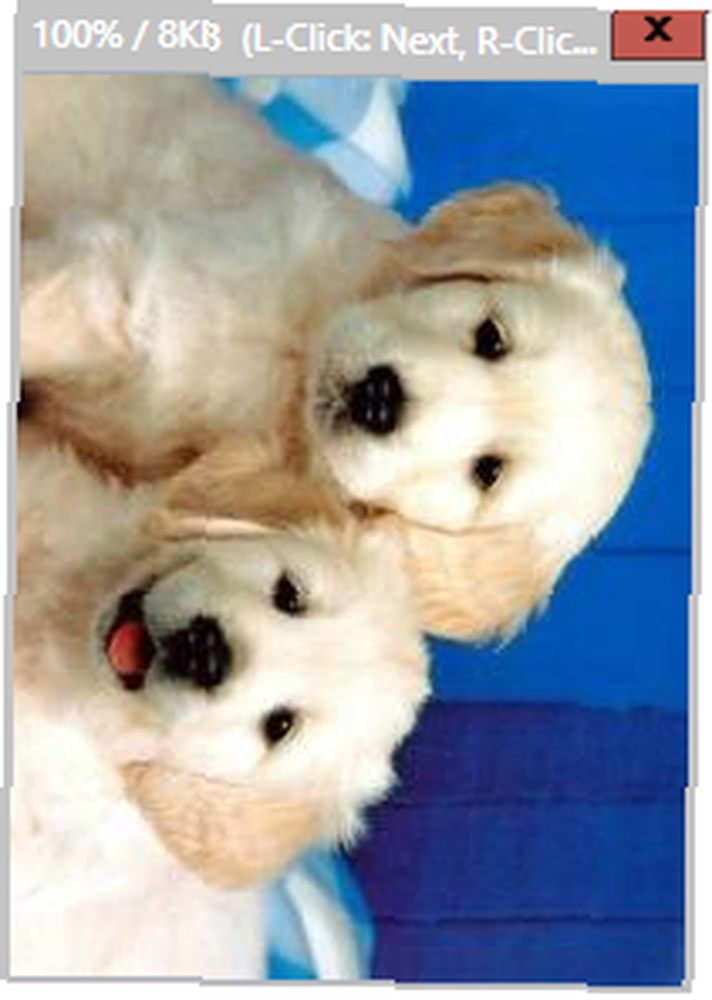
Доступно на всех вкладках, чтобы просмотреть предварительный просмотр результатов ваших изображений одним щелчком мыши. Если вы довольны тем, что видите, нажмите Перерабатывать Кнопка начнет пакетный процесс, и вы готовы идти!
Trimto
Если вам нужны обрезка и изменение размера, Trimto - отличное решение. Как и Tinuous, он доступен для любой версии Windows начиная с XP и поставляется в виде установочного или переносимого архива..

На первый взгляд, вы можете увидеть несколько опций, которые также включены в Tinuous: резкость и правильность. В отличие от Tinuous, Trimto предназначен для отдельных файлов..
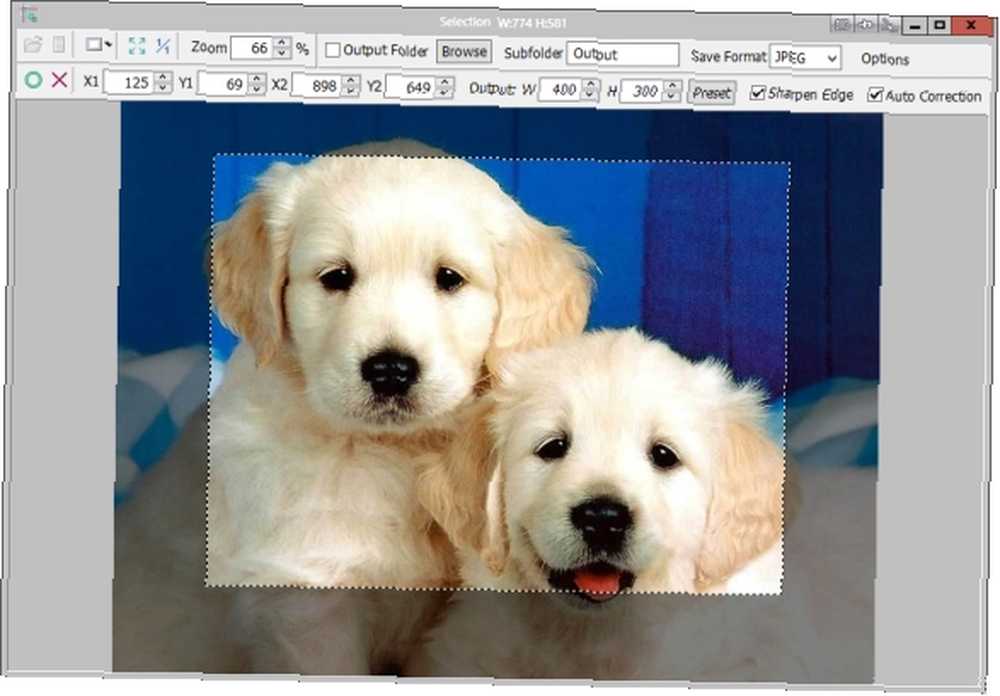
В левом верхнем углу области панели инструментов вы увидите редактирование кнопка. Нажатие, которое активирует перекрестие, которое позволит вам щелкнуть и перетащить выделенное изображение для обрезки..
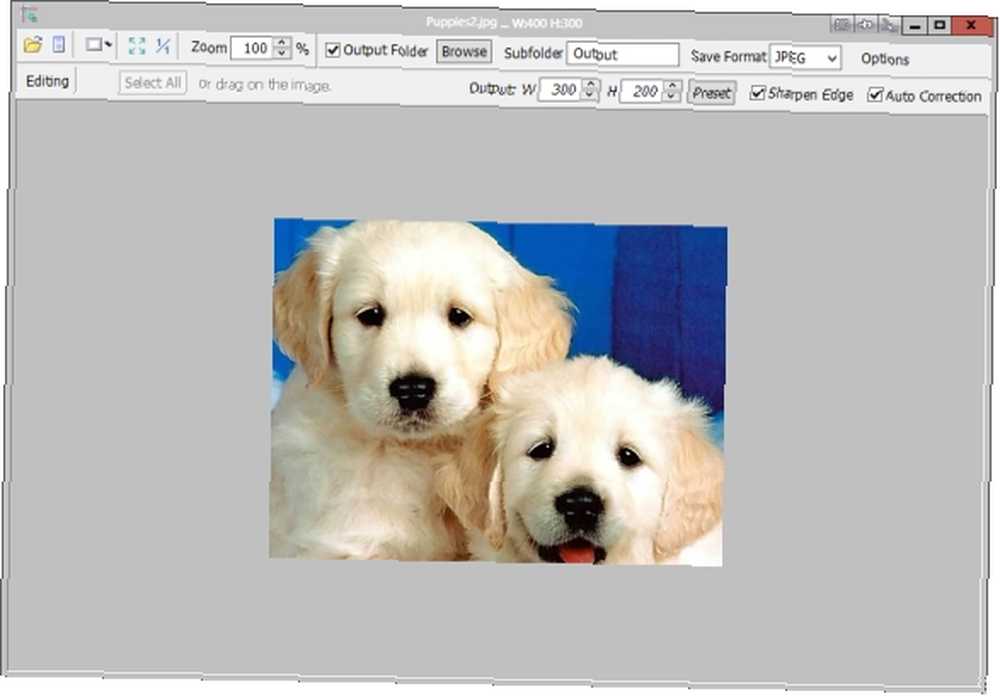
После того, как вы обрезали выделение, если вы выбрали (так как это не требуется), обязательно установите выходные размеры, как показано на панели инструментов. Выше этой области вы также увидите, что можете выбрать выходную папку. Убедитесь, что вы отметили этот флажок, и все ваши изменения будут немедленно сохранены без каких-либо подсказок. Это очень удобно и быстро.
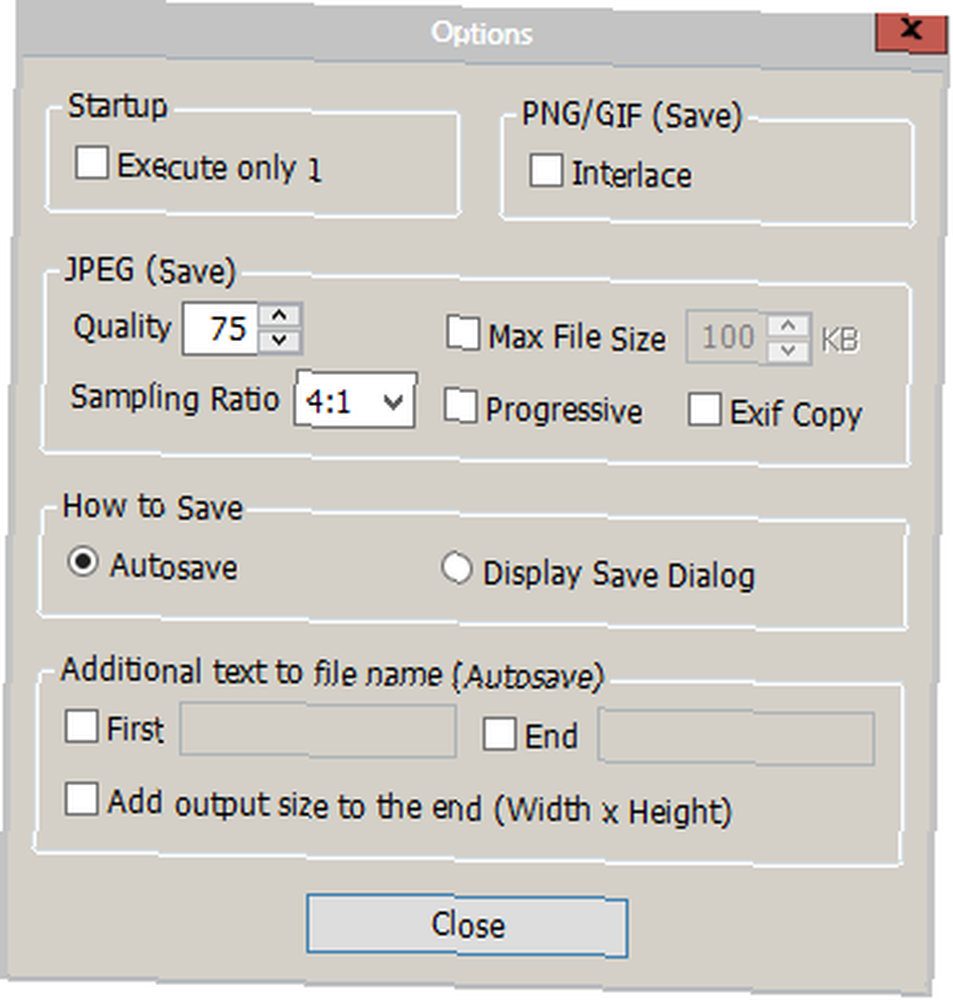
Варианты Trimto довольно ограничены и снова показывают оттенки Tinuous. Если вам не нравится опция автосохранения, вы можете отключить ее здесь. Вы также можете изменить качество и ограничить размеры файлов.
Tinuous и Trimto сэкономят ваше время на выполнении операций, которые в противном случае потребовали бы вдвое больше кликов при использовании самых популярных графических редакторов. 10 бесплатных программ для редактирования изображений на вашем ПК. 10 бесплатных программ для редактирования изображений на вашем компьютере. Я использовал оба месяца, и они никогда не делали меня неправильно.
Что вы думаете об этих двух решениях? Ты знаешь лучше? Дайте мне знать в разделе комментариев ниже!











